So erstellen Sie eine Kontaktliste mit einem Sales Funnel
In diesem Artikel erfahren Sie wie Sie Ihre Kontaktliste mit Hilfe eines Sales Funnels aufbauen können.
Sie benötigen:
- ein systeme.io Konto
- einen Sales Funnel
- eine Opt-in-Seite
Schritt 1: Ein Formular erstellen
1.1. Ein Formular auf einer Seite erstellen
Öffnen Sie den Editor Ihrer Opt-in-Seite, indem Sie auf die Schaltfläche "Seite bearbeiten" klicken:
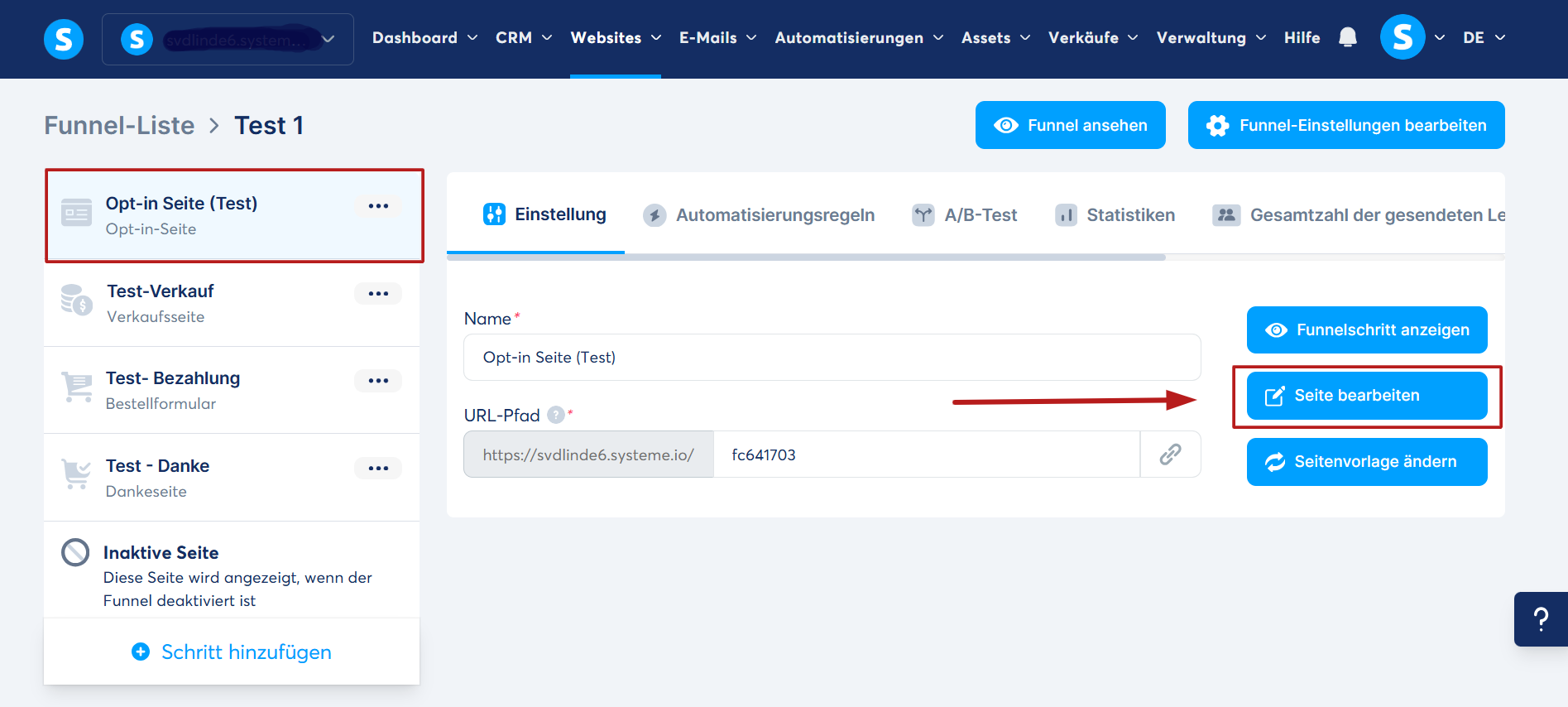
Wählen Sie das "Formulareingabe" Element unter den verfügbaren Elementen im Abschnitt "Formular" des Editors aus und ziehen Sie es auf Ihre Seite:
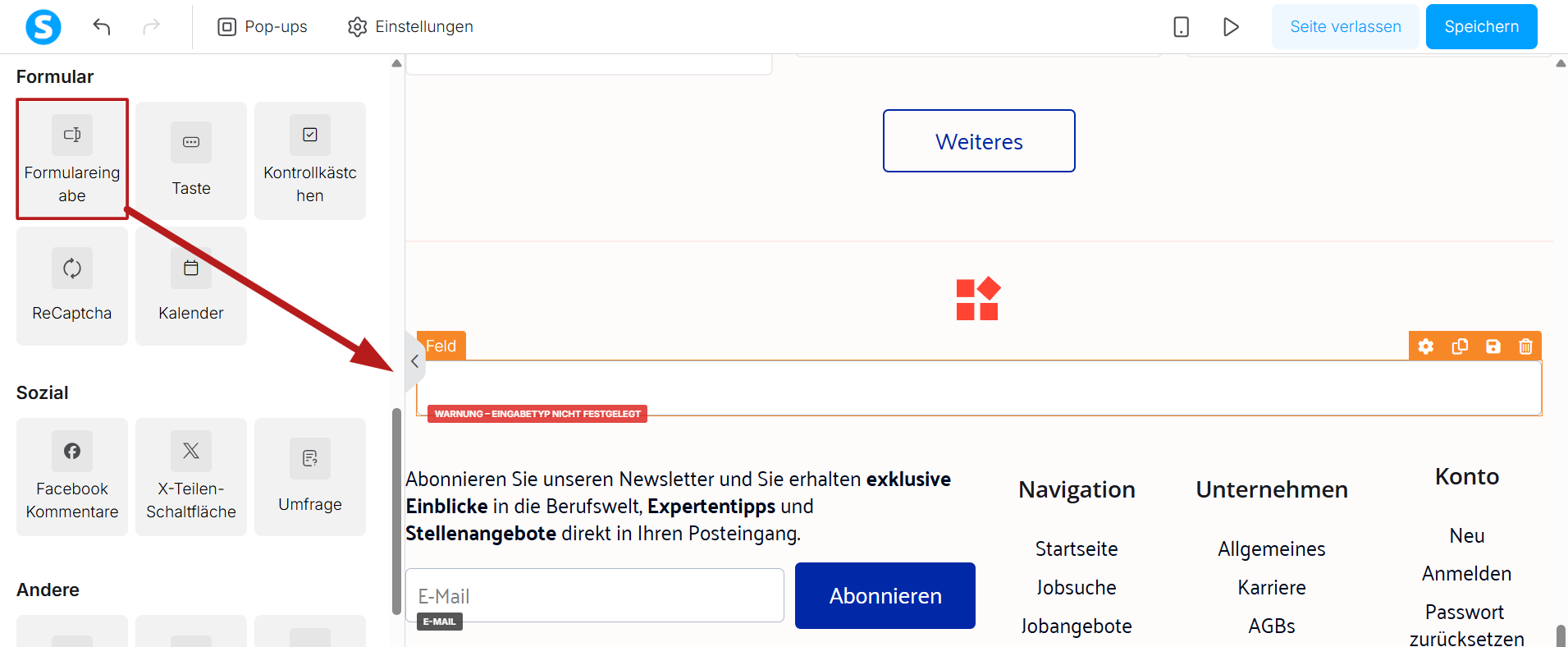
Klicken Sie auf das Feld, um die Einstellungen zu öffnen, und wählen Sie dann aus der Dropdown-Liste "Eingabetyp" die Daten aus, die Sie über dieses Feld erfassen möchten. Sie können im Feld "Platzhalter" auch eine Beschreibung für Ihre Leads eingeben.
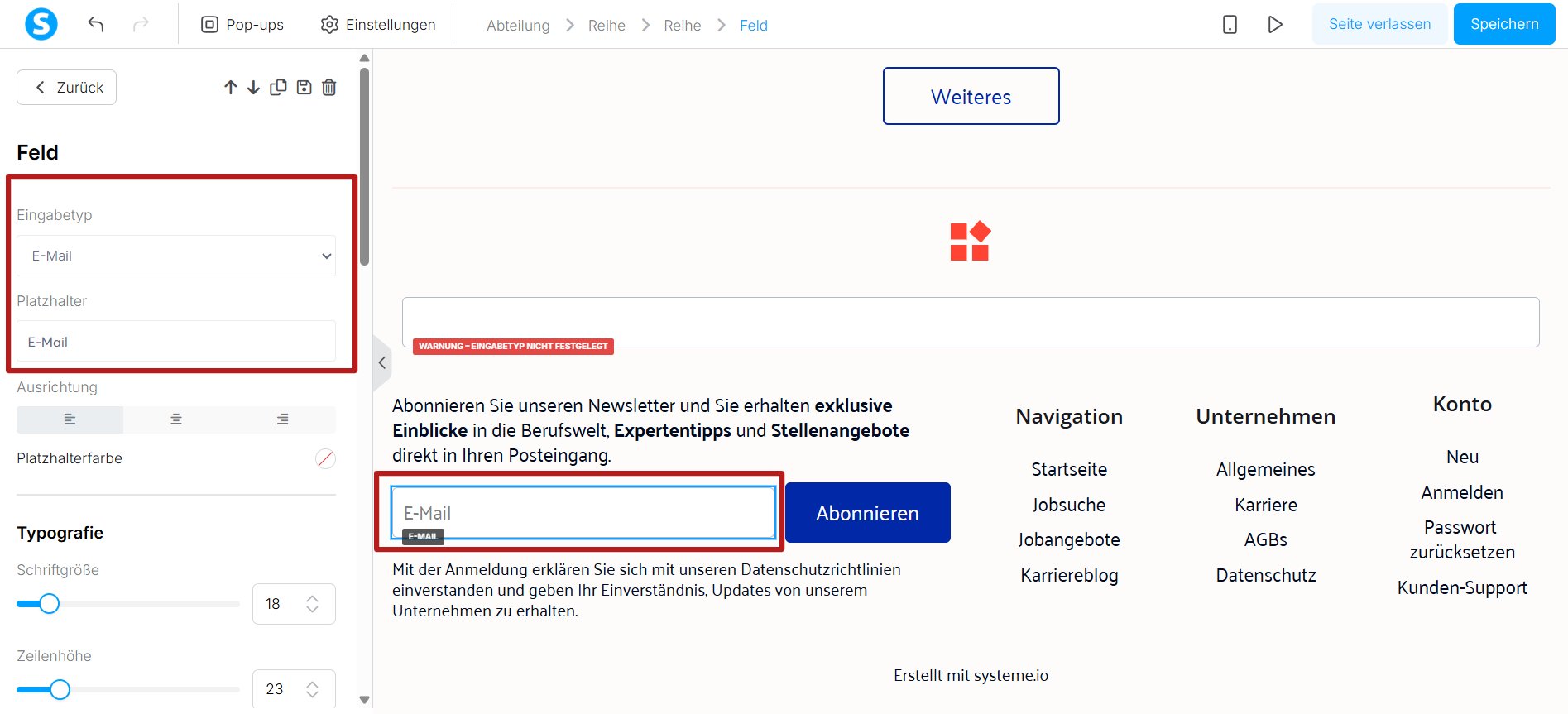
Wenn Sie zusätzliche Informationen über Ihre Leads sammeln möchten, können Sie dem Formular weitere Felder auf die gleiche Weise hinzufügen:
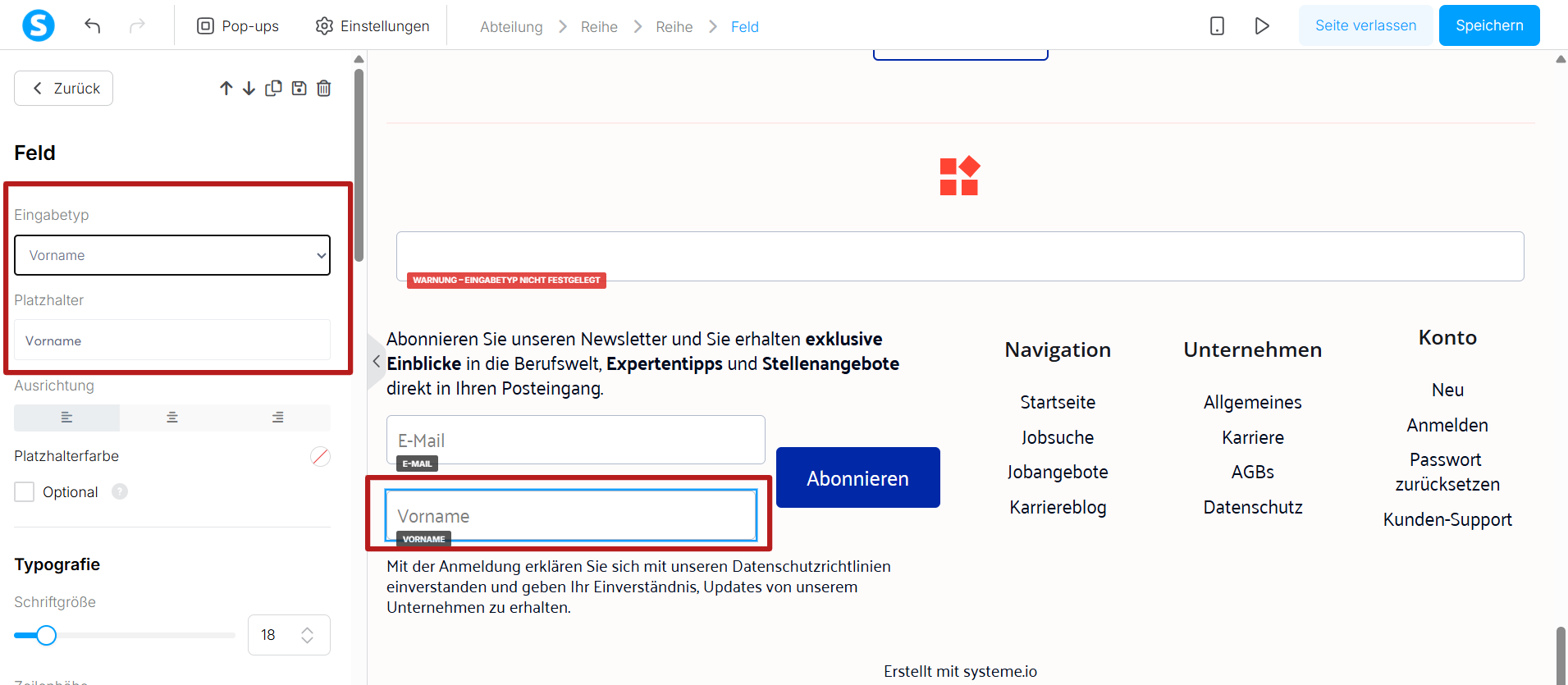
Hinweis: Wenn Sie eine E-Mail-Liste erstellen möchten, sollte mindestens ein "E-Mail" Feld in Ihrem Formular vorhanden sein.
1.1. Ein Formular in einem Pop-Up erstellen
Um ein Pop-up zu Ihrer Opt-in-Seite hinzuzufügen, öffnen Sie den Editor und klicken Sie auf Pop-ups und anschließend auf das Plus-Symbol (+):
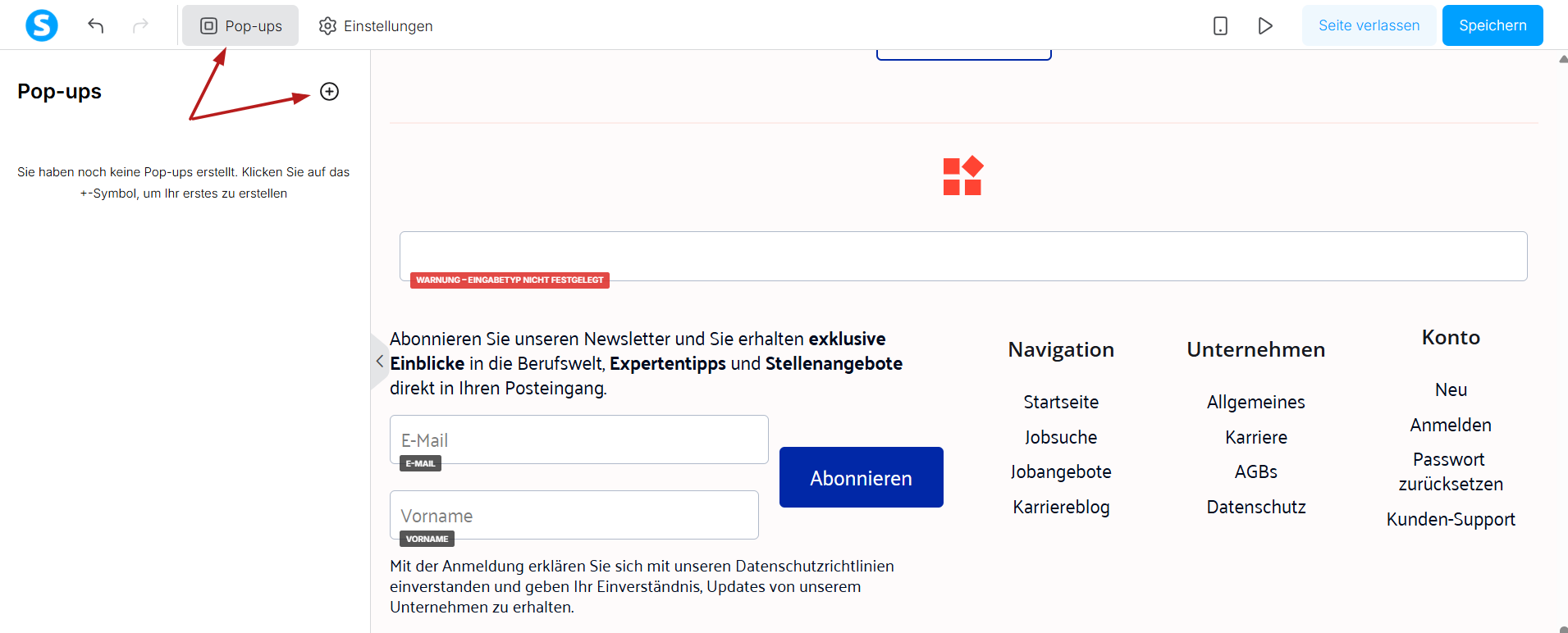
Das Pop-up wird dann zu Ihrer Seite hinzugefügt. Klicken Sie auf die Schaltfläche Pop-up-Einstellungen bearbeiten, um es zu bearbeiten:
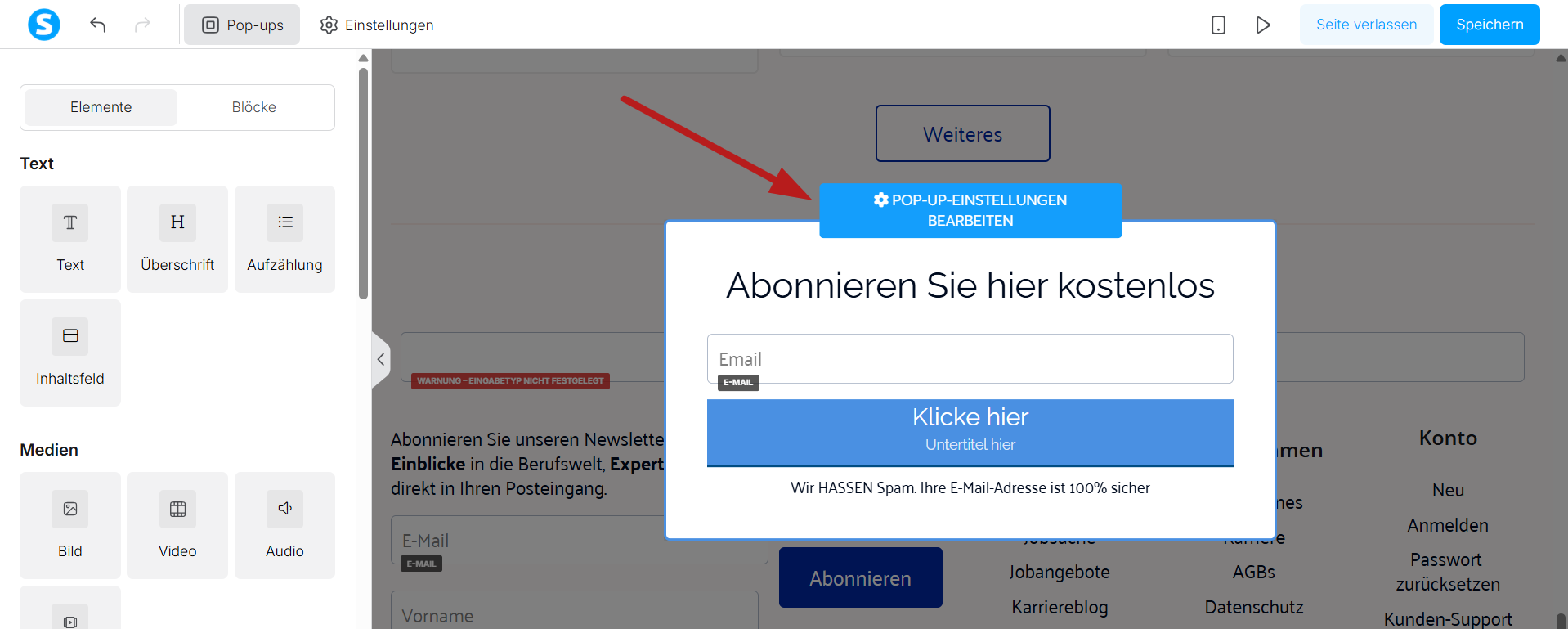
Um eine Weiterleitung zum Pop-Up zu erstellen, greifen Sie auf die Einstellungen der Schaltfläche auf Ihrer Opt-in-Seite zu und stellen sie wie folgt ein:
- Aktion beim Anklicken der Schaltfläche: "Pop-Up anzeigen"
- Pop-Up: Wählen Sie das entsprechende Pop-Up aus der Liste aus
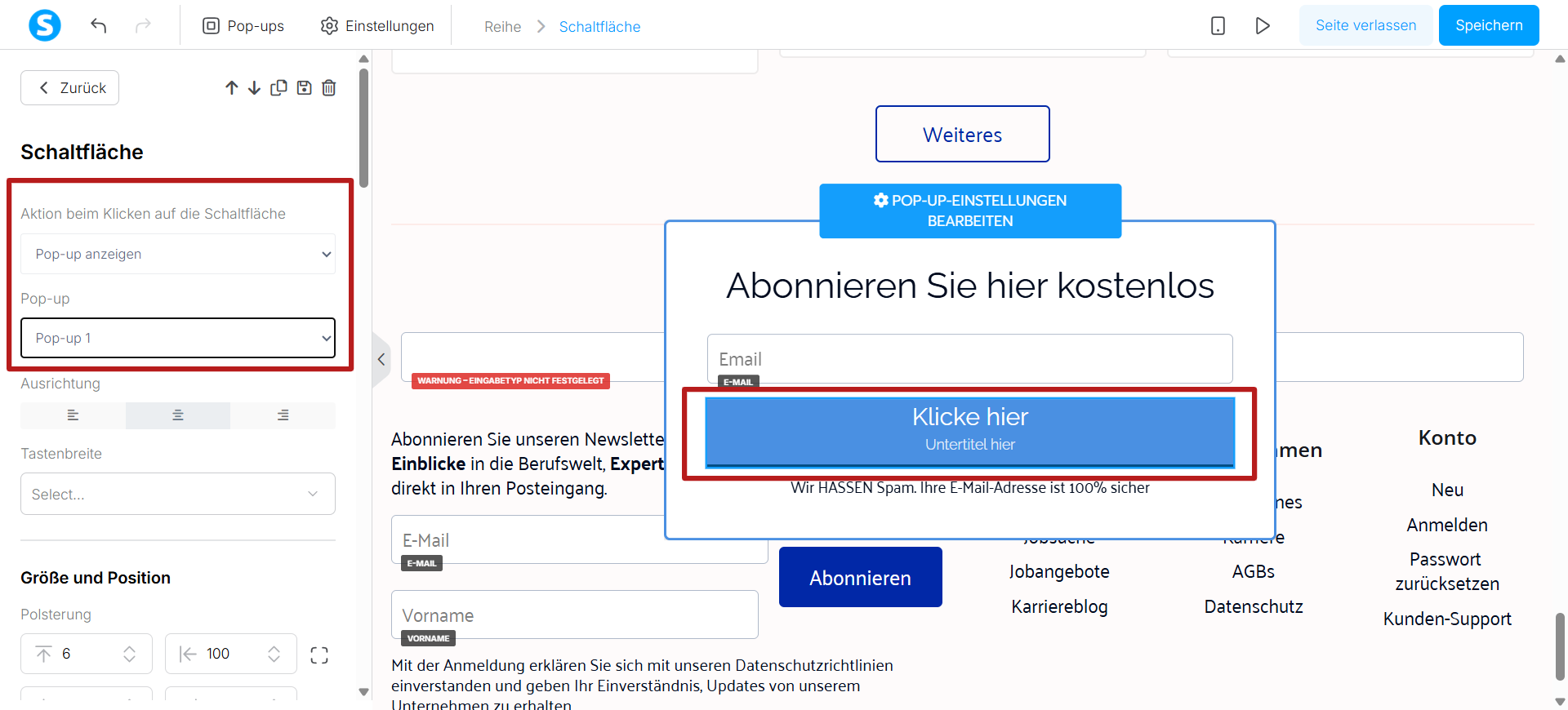
Schritt 2: Einrichten einer Schaltfläche
Um sicherzustellen, dass die E-Mail-Adressen Ihrer Kontakte zu Ihrer Kontaktliste hinzugefügt werden, fügen Sie ein "Schaltflächen" Element aus dem Editor unter Ihrem Formular auf einer Opt-in-Seite oder einem Pop-Up ein:
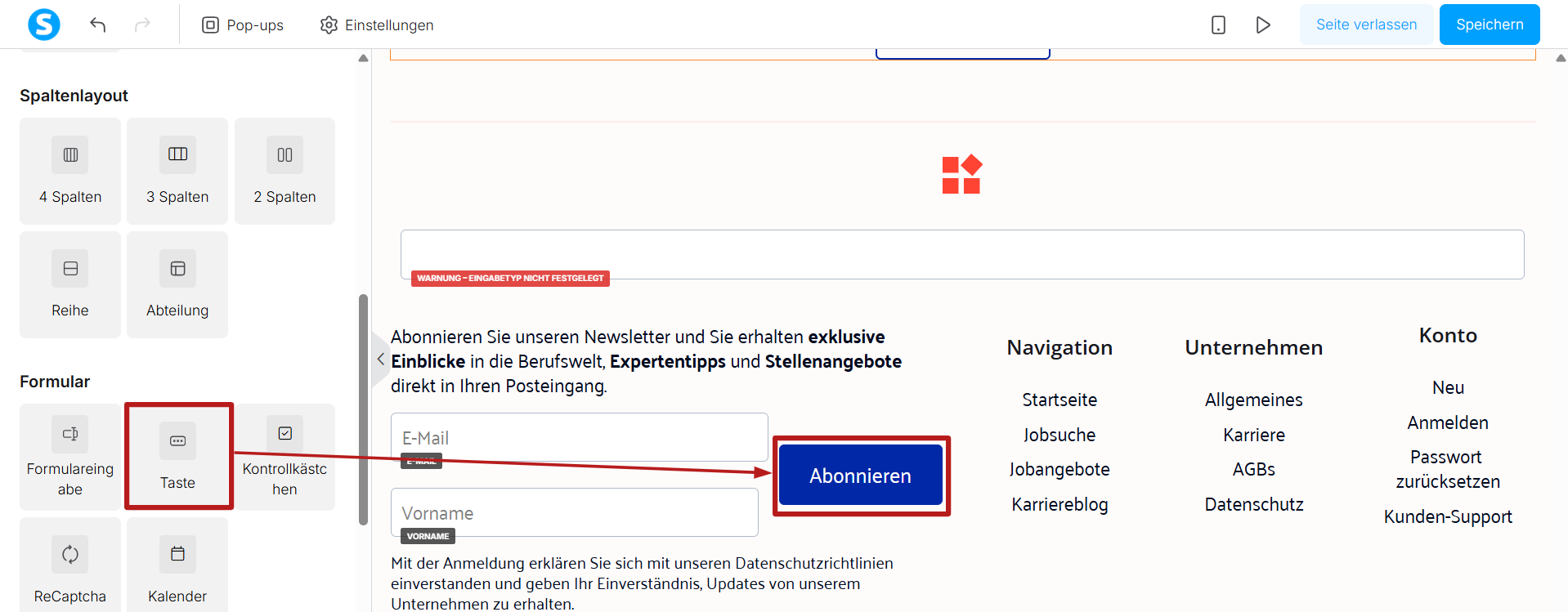
Klicken Sie anschließend auf die Schaltfläche und fahren Sie mit der folgenden Konfiguration fort:
Die Option Aktion beim Klicken der Schaltfläche sollte immer auf Formular absenden gesetzt sein, um Leads erfolgreich in der Kontaktliste Ihres Kontos zu erfassen.
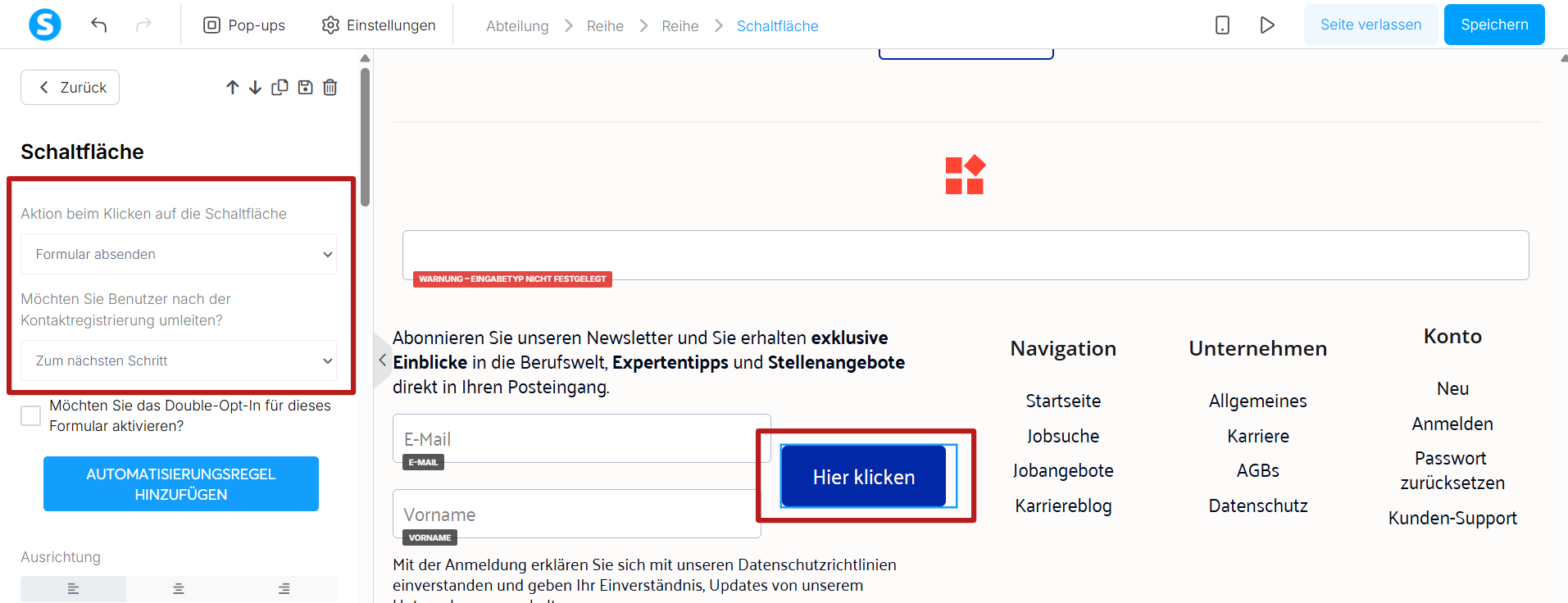
Wichtig: Diese Aktion erfordert, dass ein E-Mail-Formularfeld hinzugefügt wird. Stellen Sie sicher, dass dieses auf Ihrer Seite oder in Ihrem Pop-up vorhanden ist, bevor Sie speichern, andernfalls wird der folgende Fehler angezeigt: Mindestens eine E-Mail-Eingabe ist erforderlich".
Die Option „Möchten Sie Benutzer nach der Kontaktregistrierung umleiten?" hat drei Hauptparameter:
1. "Zum nächsten Schritt": Diese Einstellung leitet den Lead zum nächsten Schritt im Funnel weiter.

2. "Zur benutzerdefinierten URL": Diese Einstellung leitet den Lead zu einer benutzerdefinierten URL Ihrer Wahl um (Sie müssen diese im Feld "Umleitungs-URL" angeben).

3. "Keine Umleitung": Der Lead bleibt auf der gleichen Seite.

Hinweis: Wenn Sie möchten, dass Ihre Leads ihre Anmeldung bestätigen müssen, um zu Ihrer Kontaktliste hinzugefügt zu werden, können Sie die Double-Opt-in-Option aktivieren. Nachdem sich Ihre Kontakte über Ihr Formular angemeldet haben, erhalten sie eine Bestätigungs-E-Mail mit einem Bestätigungslink.
Wenn ein Kontakt nicht innerhalb von 24 Stunden nach Erhalt der E-Mail auf den Link klickt, wird er automatisch aus Ihrer Liste gelöscht.
Hier finden Sie weitere Informationen: So richten Sie Double-Opt-In ein